
İçindekiler:
- Yazar John Day [email protected].
- Public 2024-01-30 13:17.
- Son düzenleme 2025-01-23 15:13.



SmartClock, sadece bir saat değil, aynı zamanda sosyal medya istatistiklerini ve hava durumunu görmenin de kolay bir yolu.
Facebook'a bağlanıp beğenilerinizi alabilir veya soundcloud'a bağlanıp takipçilerinizin canlı görüntülenmesini sağlayabilirsiniz! Bunu görmek için yapmanız gereken tek şey mod butonuna basmak.
Bu cihazda, sürekli bilgi toplayan ve bu bilgileri bir veritabanında tutan birden fazla sensör vardır. Bu verileri web sitesinde güzel bir grafikte görüntüleyebilirsiniz.
Ünitede veya web sitesinde seçtiğiniz müziği de çalabilirsiniz.
Gereçler
- Ahududu Pi
-Arduino Uno
- Amplifikatörlü hoparlörler
- 4*7 segment ekran
- DHT 11
- LM35 (isteğe bağlı)
-LDR
-MCP3008
- 16x2 LCD Ekran
- 5 Normal Açık Monostable anahtar
- Dirençler 100k, 220, 1k ve 5k
- Güç kaynağı
- Çok sayıda jumper kablosu, erkek/dişi ve dişi/dişi
Adım 1: DHT 11 Pin Çıkışı

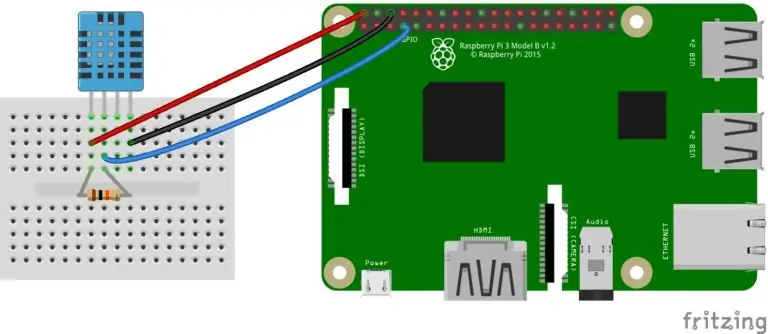
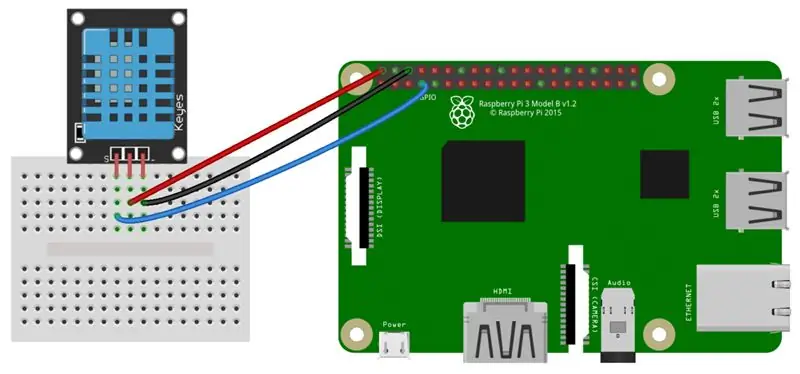
2 tip DHT11 vardır. Satın aldığınız versiyona göre 3 veya 4 pininiz olacaktır.
Vcc 3.3V'a gidiyor, sinyal GPIO4'e gidiyor 4pin versiyonun varsa, vcc ile sinyal pini arasına 4k7 rezistör yerleştirmen gerekiyor. 3pin versiyonun varsa gitmen iyi olur.
Adım 2: LDR, LM35 ve Pulldown Anahtarlı MCP3008
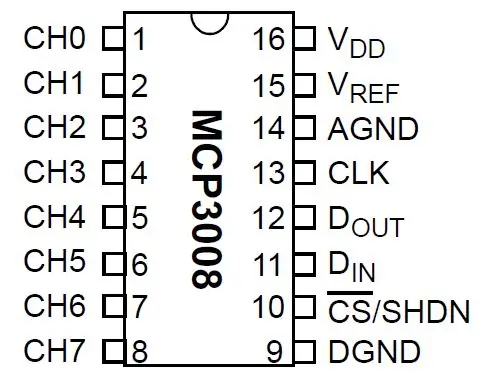
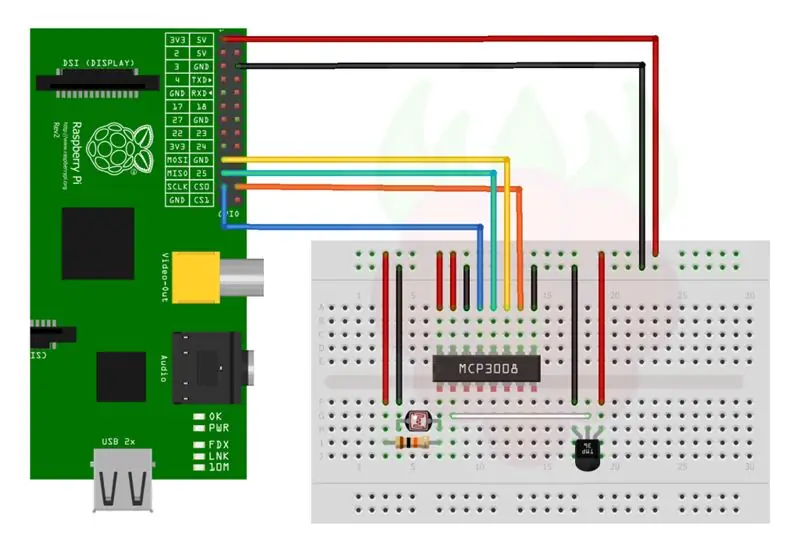
- VDD - 3.3V
- Vref - 3.3V
- AGND - Zemin
- CLK - GPIO9
- DOUT - GPIO MISO
- DIN - GPIO MOSI
- CS - CS0
- DGND - Zemin
CH0, 10k Direnç ve ldr arasına girer
CH1, Lm35'in orta pimine gider
Adım 3: LCD Ekran
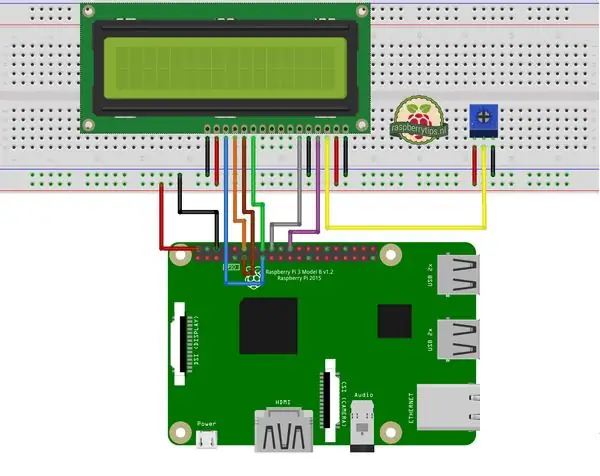
LCD ekranınızın çalışması için ilk pini Ground'a, ikinci pini +5V'a bağlayın. Üçüncü pini 5k'lık bir dirençle toprağa veya parlaklığı değiştirmek istiyorsanız bir potansiyometre ile bağlanmalıdır.
RS pini GPIO22'ye, RW de doğrudan gnd'ye gider. Bu noktada, ekranınızda bir dizi siyah dikdörtgen görmelisiniz. şimdi sadece 8 veri pinini boş olan GPIO pinlerine bağlayın ve LED+'ı 5v'ye, LED'i toprağa bağlayın.
Adım 4: 4*7 Segment Ekranı
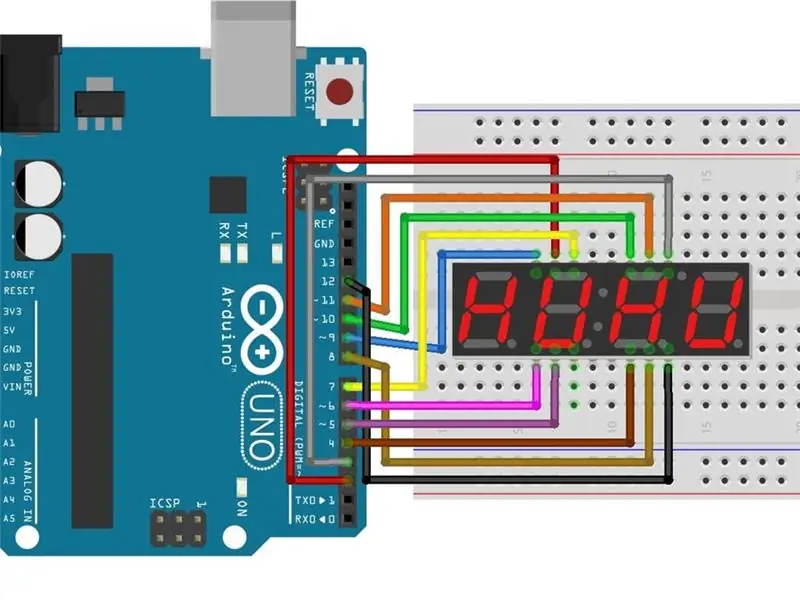
Ekranınız ortak bir anot/ortak katot olabilir. Bu, onu nasıl bağladığınız önemli değil, ancak ne tür bir sahip olduğunuzu bilmek güzel. Bunu RPI üzerindeki TX0'a bağlamamız gerekeceğinden, RX0 pinini boş tuttuğunuzdan emin olun. Kod daha sonra yazıldığı için bağlantıların geri kalanı önemli değil.
Adım 5: İnşaat

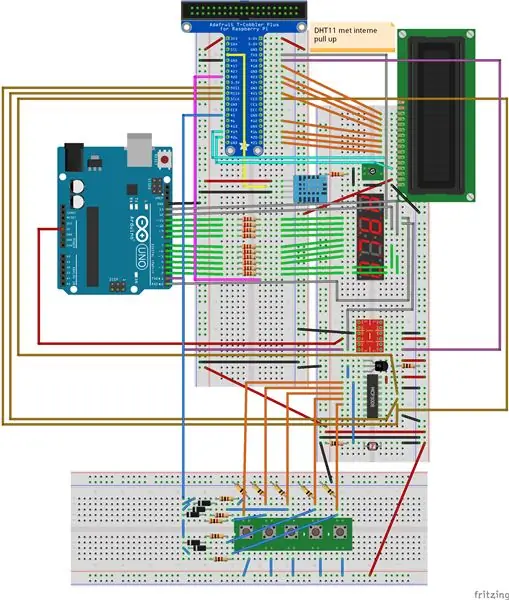
Bu kurulumu bir breadboard üzerinde oluşturmak için çok fazla alana ihtiyacınız olacak. MCP'yi bir test baskısında LM35 ve tüm dirençlerle lehimlemenizi ve bazı başlıklar eklemenizi tavsiye ederim. Bu şekilde, sadece birkaç dişi/dişi jumper kablosu ile bağlayabilirsiniz. Raspberri ve arduino topraklarını bağladığınızdan emin olun. 3.3V ile 5V'u karıştırmamaya dikkat edin.
6. Adım: Yazılım

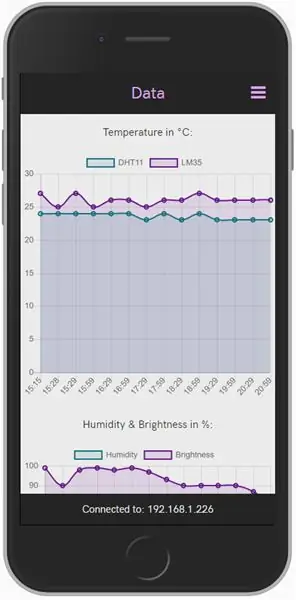
Arka uç için şişe ile Python kullandım. Ön uç olarak Html, css/less & javascript ve arduino için arduino kodu.
Ayrıca Raspberry pi üzerinde çalışan, sensör verilerini, ayarladığınız alarmları ve kullanıcı bilgilerini kaydeden bir veri tabanı da bulunmaktadır. Bu veritabanı bir MariaDB sunucusunda çalıştırılır. Bundan veri almak için sorgular benim arka alanımda python ile yazılmıştır. Bu, verileri özel uç noktalarda json'a dönüştürür. Arka ucumuza bir GET isteği göndererek bu verileri ön ucumuzda alabiliriz. Burada verilerle istediğimizi yapabiliriz. Bir javascript uzantısı olan chart.js tarafından yapılan grafikler için seçtim.
Önerilen:
Akıllı Motosiklet HUD Prototipi (adım adım Navigasyon ve Çok Daha Fazlası): 9 Adım

Akıllı Motosiklet HUD Prototipi (adım adım Navigasyon ve Çok Daha Fazlası): Merhaba !Bu Talimatlar, motosiklet kasklarına monte edilmek üzere tasarlanmış bir HUD (Heads-Up Display) platformunu nasıl tasarladığımın ve inşa ettiğimin hikayesidir. "Haritalar" yarışması bağlamında yazılmıştır. Maalesef tamamen bitiremedim
Arduino Araba Geri Geri Park Uyarı Sistemi - Adım Adım: 4 Adım

Arduino Araba Geri Geri Park Uyarı Sistemi | Adım Adım: Bu projede Arduino UNO ve HC-SR04 Ultrasonik Sensör kullanarak basit bir Arduino Araba Geri Park Sensörü Devresi tasarlayacağım. Bu Arduino tabanlı Araba Ters uyarı sistemi, Otonom Navigasyon, Robot Mesafesi ve diğer menzil r
Adım Adım PC Oluşturma: 9 Adım

Adım Adım Bilgisayar Oluşturma: Sarf Malzemeleri: Donanım: AnakartCPU & CPU soğutucusuPSU (Güç kaynağı ünitesi)Depolama (HDD/SSD)RAMGPU (gerekli değil)CaseTools: TornavidaESD bilezik/aplikatörlü matstermal macun
Üç Hoparlör Devresi -- Adım Adım Eğitim: 3 Adım

Üç Hoparlör Devresi || Adım Adım Eğitim: Hoparlör Devresi, ortamdan alınan ses sinyallerini MIC'e güçlendirir ve bunu, güçlendirilmiş sesin üretildiği Hoparlöre gönderir. Burada, size bu Hoparlör Devresini kullanarak bu Hoparlör Devresini yapmanın üç farklı yolunu göstereceğim:
Adım Adım Arduino Uno ile Akustik Kaldırma (8 adım): 8 Adım

Arduino Uno ile Akustik Kaldırma Adım Adım (8 adım): ultrasonik ses dönüştürücüler L298N erkek dc pinli Dc dişi adaptör güç kaynağı Arduino UNOBreadboardBu nasıl çalışır: İlk olarak, Arduino Uno'ya kod yüklersiniz (dijital ile donatılmış bir mikrodenetleyicidir) ve kodu dönüştürmek için analog bağlantı noktaları (C++)
